保存页面为图片,本文章教您如何将整个页面保存为图片
Windows 7,中文名称视窗7,是由微软公司(Microsoft)开发的操作系统,内核版本号为Windows NT 6.1。Windows 7可供家庭及商业工作环境:笔记本电脑 、平板电脑 、多媒体中心等使用。和同为NT6成员的Windows Vista一脉相承,Windows 7继承了包括Aero风格等多项功能,并且在此基础上增添了些许功能。
关于电脑的知识我们是不可能一下子就学习的完的,我们还是会有一些操作是不知道怎么进行的。就像小编今天要说的关于将整个网页保存为图片的内容,就有小伙伴是不知道的。所以下面小编就给你们说说如何将整个网页保存为图片。
小伙伴们,我们有的时候会突然不小心就将整个网页保存为图片了,但是等自己想要想起操作步骤的时候,却又发现什么都想不起了。不怕,小编这儿操作步骤,就在文章的后面。小伙伴们快去找找吧。
首先,打开浏览器,打开一个网页,浏览到想要保存为图片的网页,每个浏览器都有一个菜单按钮,只不过位置上有一定区别,自己寻找一下,小编这里使用的是猎豹浏览器,在右上角就可以找到。
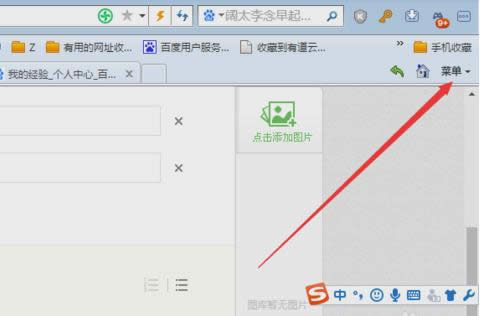
保存网页图解详情-1
然后,打开菜单向下箭头下拉菜单,在其中就可以找到一个选项,将网页保存为图片。
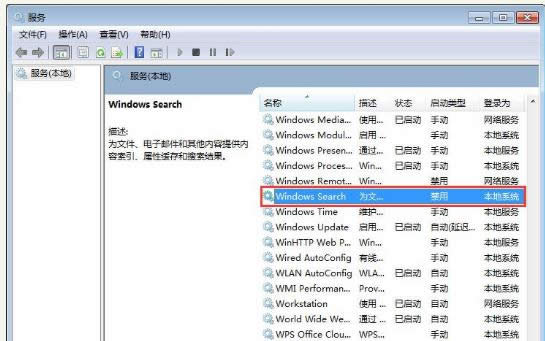
保存网页为图片图解详情-2
接着,点击选择保存网页为图片以后就会出现一个另存为对话框,在这里可以命名图片的名字。
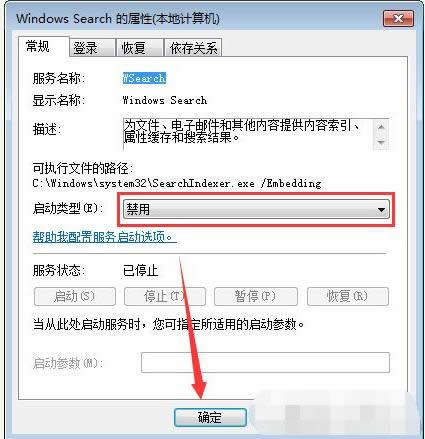
网页保存为图片图解详情-3
随后,还有一个方法,那就是使用快捷键。按组合键ctrl+m键,同样可以出现另存为的对话框。
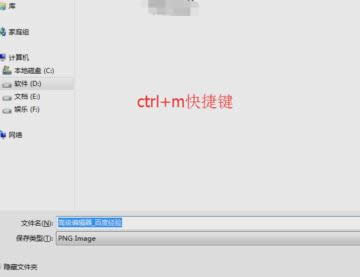
保存网页为图片图解详情-4
最后,完成命名以后就直接点击保存,返回到自己保存的位置,打开图片就可以看到,保存出来的图片就是真个网页的一张图片。不过看的时候需要手动放大一下,不然其中的字太小看不清楚。
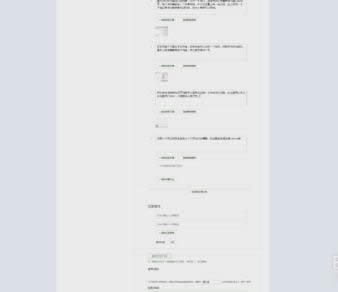
网页保存为图片图解详情-5
小伙伴们,两种方法任你们挑~~~
Windows 7简化了许多设计,如快速最大化,窗口半屏显示,跳转列表(Jump List),系统故障快速修复等。Windows 7将会让搜索和使用信息更加简单,包括本地、网络和互联网搜索功能,直观的用户体验将更加高级,还会整合自动化应用程序提交和交叉程序数据透明性。
……